打造美妆效果美女头像艺术照 PS摄影后期
设计/文/付杰 人气:0主要修饰:/皮肤的质感保留/眼影的添加/唇形的标准构造/眉毛的美观/腮红/整体的色调搭配。
设计师说:这组妆面中分别采用洋红与紫色来做眼影主色调。当一个画面中出现两二种颜色时,首先可以从照片上色彩面积大的部分来吸取,适当调节后人物主色调。同类色搭配是比较常用的搭配方法在审美的过程中通过丰富的经验 对人物的 照片 进行彻底分析 搭配整体策划出想P出来的作品 设计出完美的作品就是内心真实的表达(图片提供:长春大千摄影化妆学校 在学习过程中如果遇到问题请联系设计/文/付杰 QQ:617291798)
效果图如下

原图如下

1.ImagenomicPortraiture2 通过网络下载润肤插件 复制到滤镜里面 从新启动PS即可
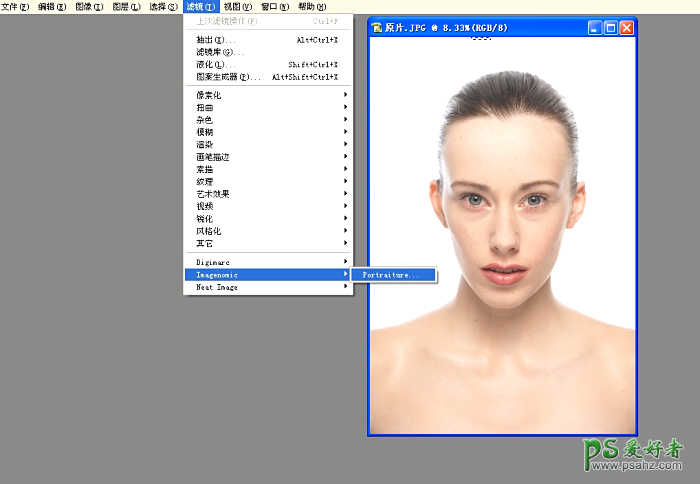
2.安装完软件用习惯工具选取皮肤颜色根据皮肤颜色会自动进修皮肤修饰 这个插件修饰完的皮肤干净又质感保留皮肤的层次
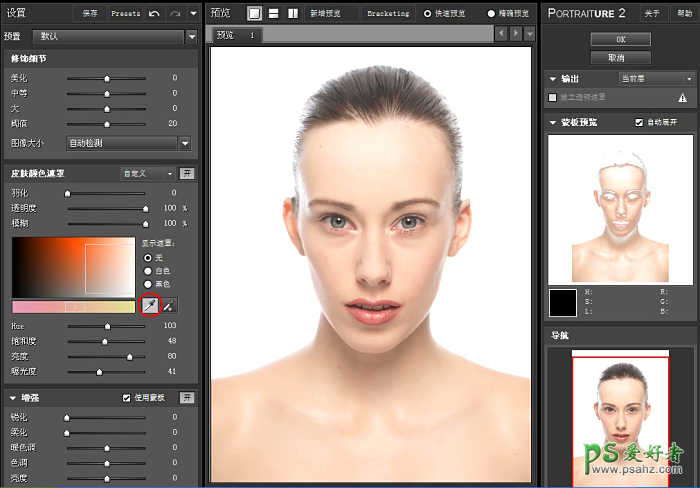
3.图章工具修饰人物的眼袋 把眼袋休掉保证层次
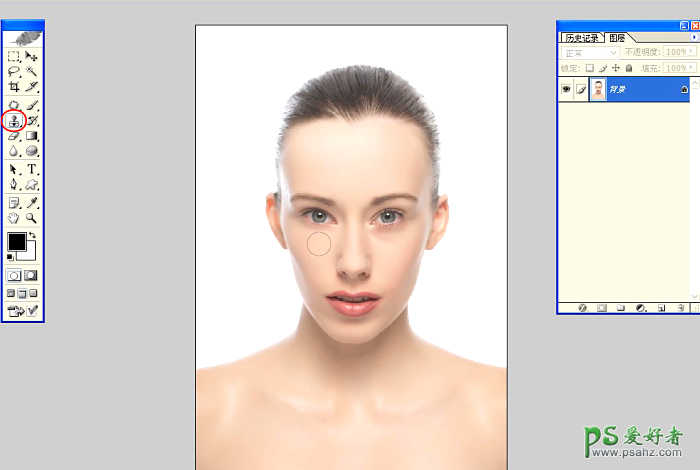
4.曲线提亮 压暗让人物整体透亮
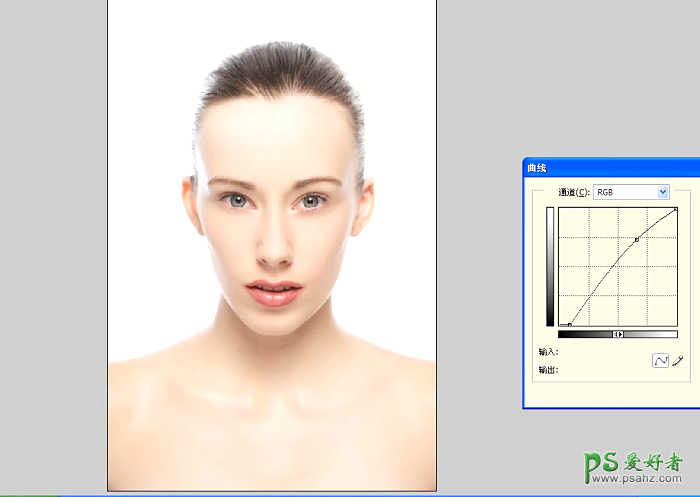
5.下嘴唇偏厚 用液化工具对下嘴唇进行修薄 这样嘴唇就会显现小巧
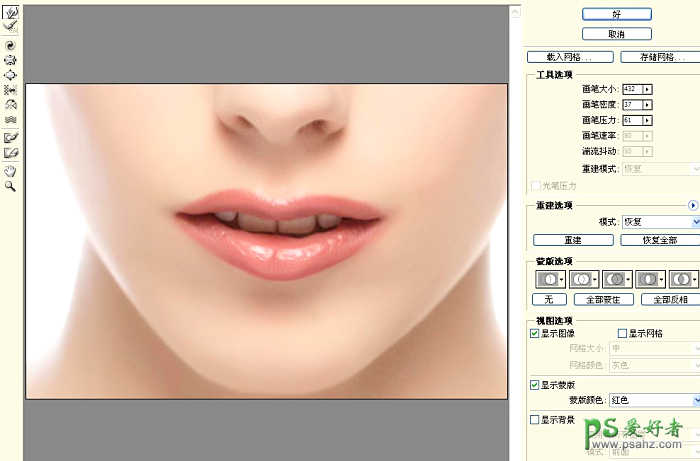
6.用钢笔勾出下唇形 用图章把唇干燥的地方修光滑 平润

7.笔勾出上唇形

8.把唇外边多余的去掉用图章修饰完美

9.钢笔勾出唇形曲线给5个羽化 用色相饱和度选择红色通道-11 整体色调更搭配
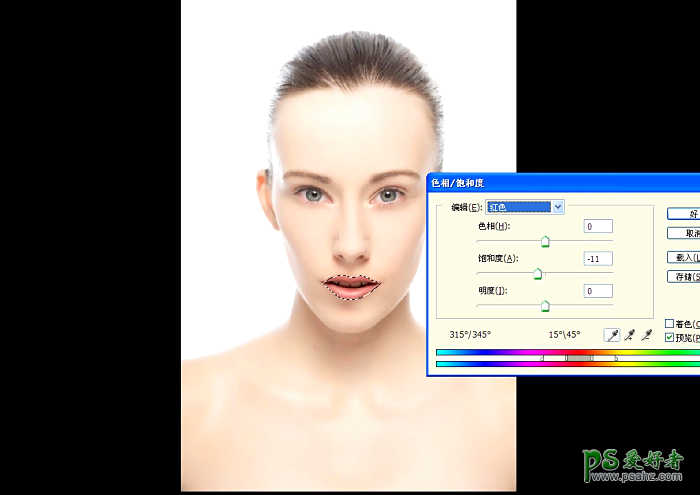
10.把眼睛用选区选上 用色相饱和度减成黑白
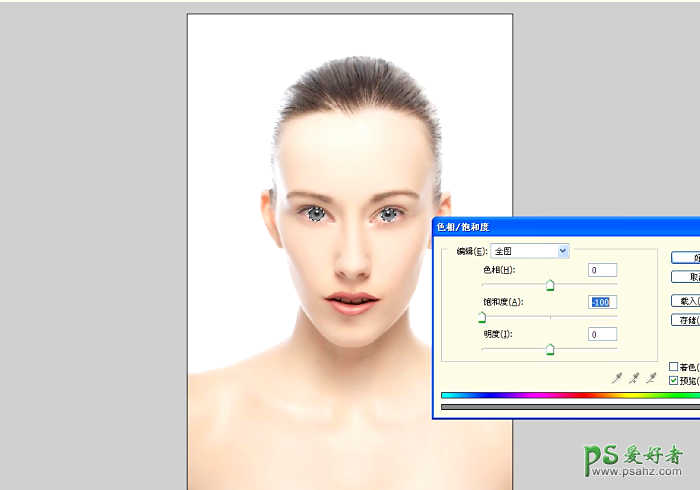
11.选择曲线压红 压暗 眼神就会更加黑亮 发青蓝的
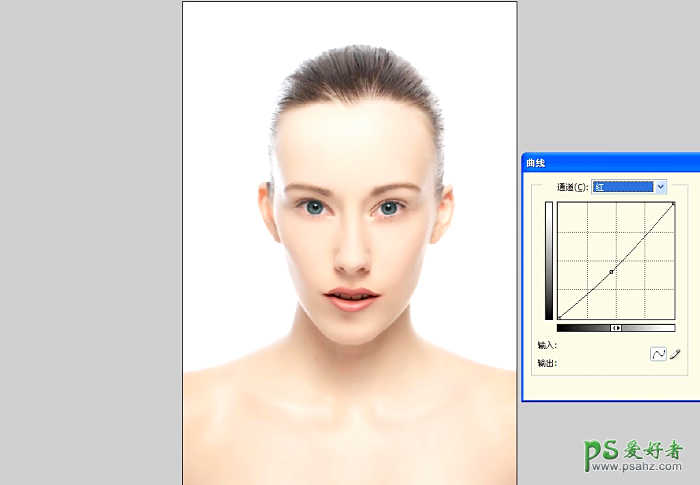
12.用钢笔在眉毛勾出想去掉部分用图章修饰干净 加以修补
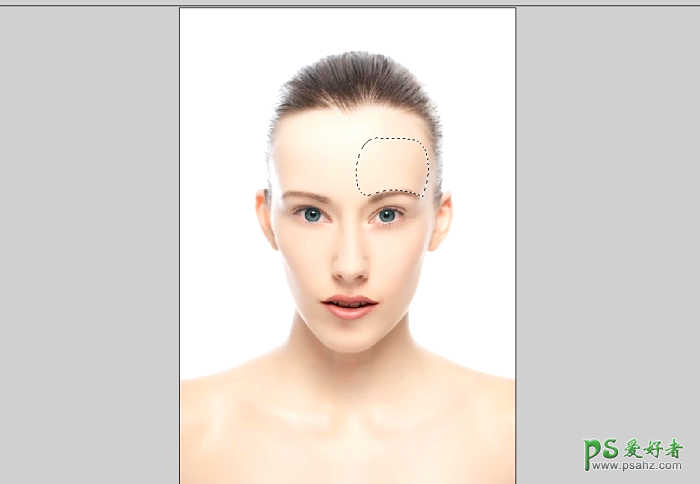
13.液化工具把眉毛修细修长 这样人物会显的人物秀气
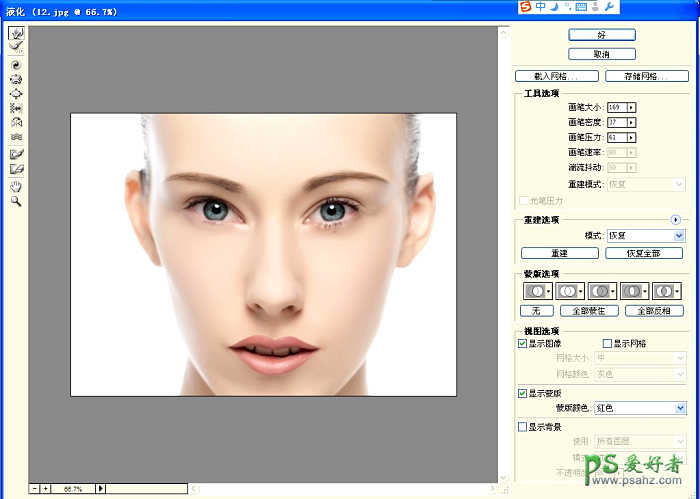
14.用曲线选择脸的局部 用曲线 压暗 提红 这样腮红的感就出来了
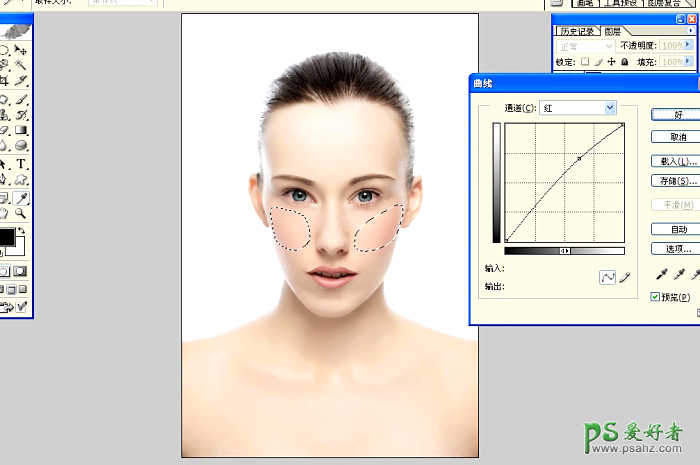
15.用魔棒工具选取白色背景填充成米色颜色
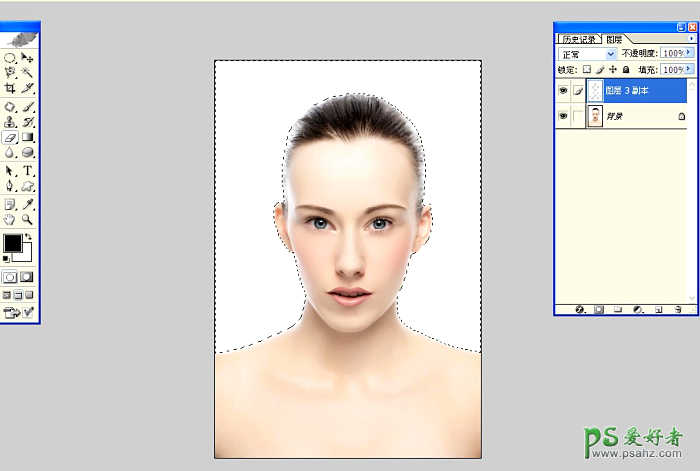
16.建立一个暗色青色图层用渐30%变拉伸层次过度调整好
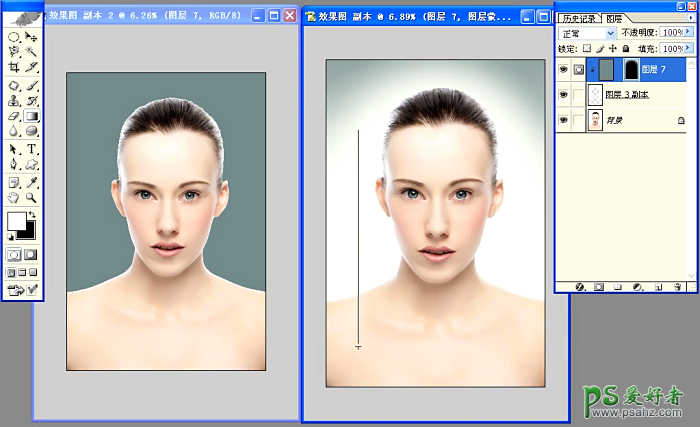
17.用画笔工具选择一个柔软的画笔 画出一个眉型出来

18.把眉型调整好位置把 正常通道调整成柔光通道
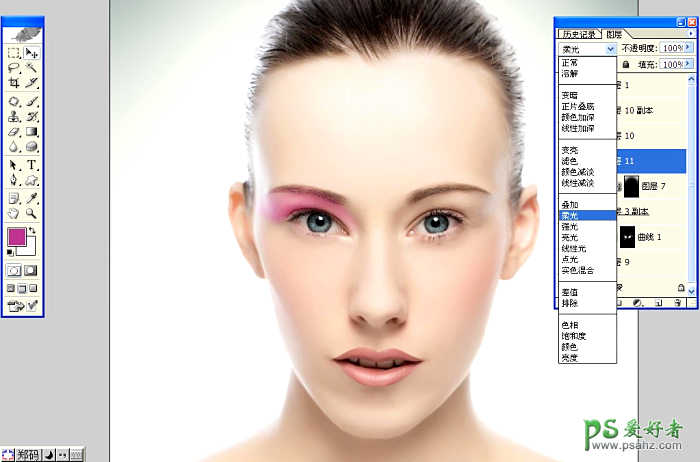
19.在用曲线工具选取一半眼影 通过色相饱和度 调整一下眼影的 色彩
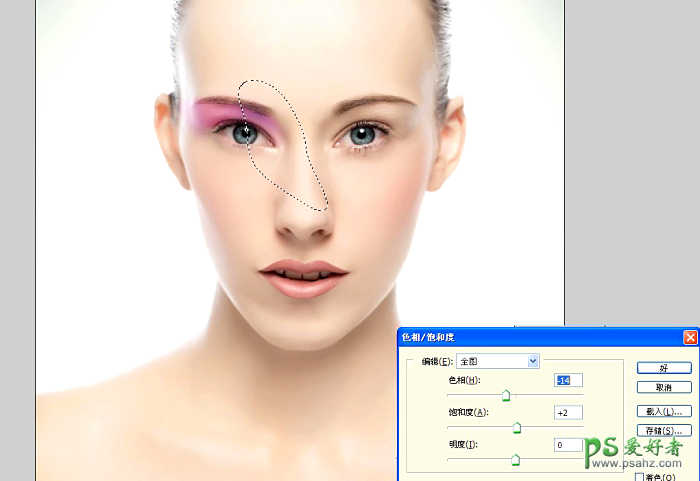
20.把调整好的眼影复制出来一份 调整好 在用橡皮工具 擦拭一下 把过度调整好
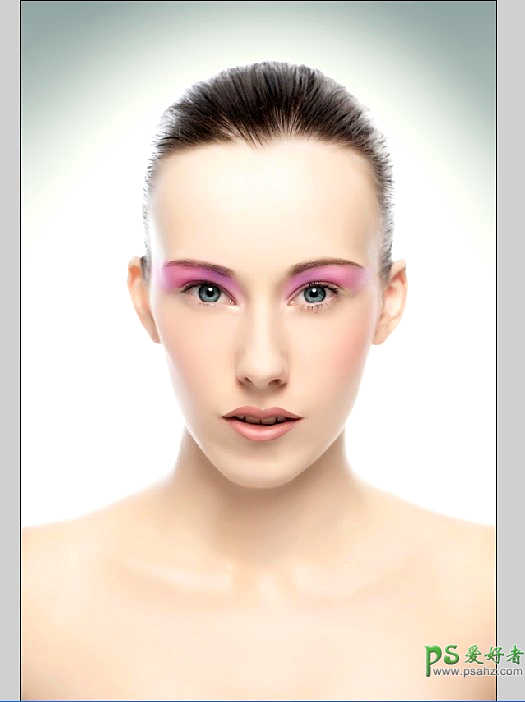
21.修饰一下脸型让脸型更完美一些
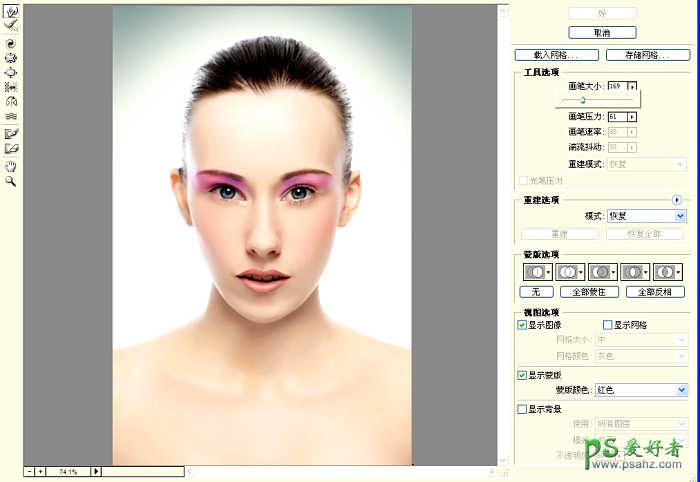
22.最后USB锐化照片 加一个边框 效果就出来了

加载全部内容